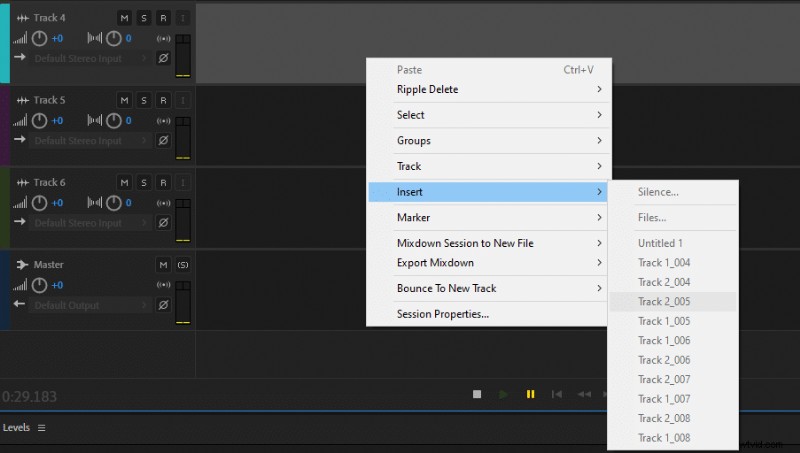Ve výchozím nastavení se Adobe Audition otevře v režimu Waveform. Chcete-li nahrávat ve vícestopém editoru, budete muset kliknout na tlačítko „Multitrack“ v levém horním rohu.
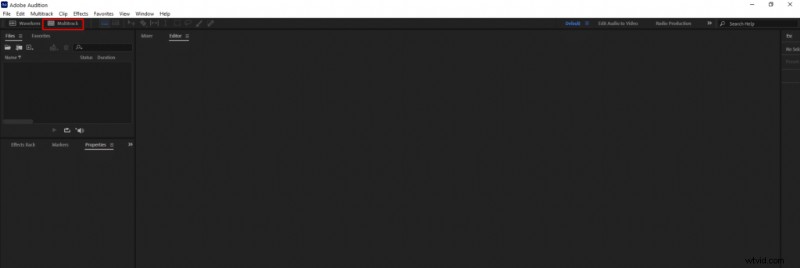
Pokud okamžitě stisknete červené tlačítko nahrávání, všimnete si, že Adobe Audition nezahájí nahrávání.
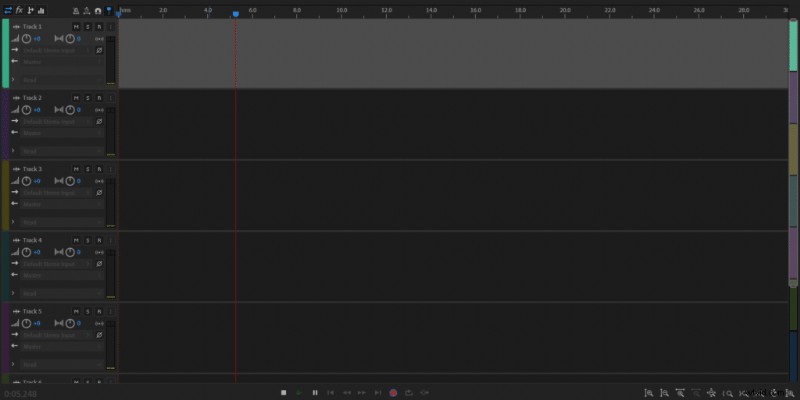
Chcete-li zahájit nahrávání pomocí editoru s více stopami, budete muset vybrat svůj vstup kliknutím na výchozí stereofonní vstup na každé stopě, kterou chcete při nahrávání použít. Pokud používáte USB mikrofon, najdete jeho název v seznamu a můžete si jej vybrat.
V opačném případě, pokud používáte více mikrofonů připojených k audio rozhraní místo toho, abyste byli pojmenováni podle názvu mikrofonu, bude vstup pojmenován podle vstupního řádku na vašem audio rozhraní.
Například používám audio rozhraní Behringer se dvěma vstupními linkami, takže si mohu vybrat použití jednoho ze vstupních linek z audio rozhraní. Každý z nich má zapojený XLR mikrofon, ale Audition nerozpozná mikrofony, místo toho rozpozná zvukové rozhraní.
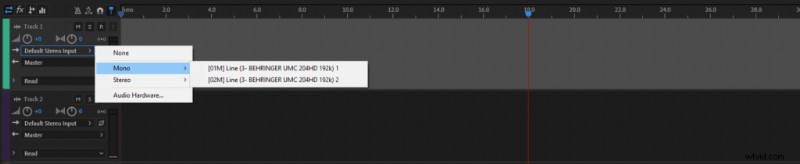
Pro každou stopu musíte ve svém audio rozhraní vybrat mikrofon nebo vstupní linku. Tímto způsobem můžete nahrávat pomocí různých mikrofonů pro samostatné stopy, což je důvod, proč jste pravděpodobně nejprve chtěli použít vícestopý editor Audition.
Až budete mít pro každou stopu vybrány mikrofony, klikněte na R tlačítko na každé stopě pro povolení nahrávání pro stopu. Jakmile je pro vybrané stopy povoleno nahrávání, můžete kliknout na červené tlačítko nahrávání a zahájit nahrávání pomocí editoru pro více stop.
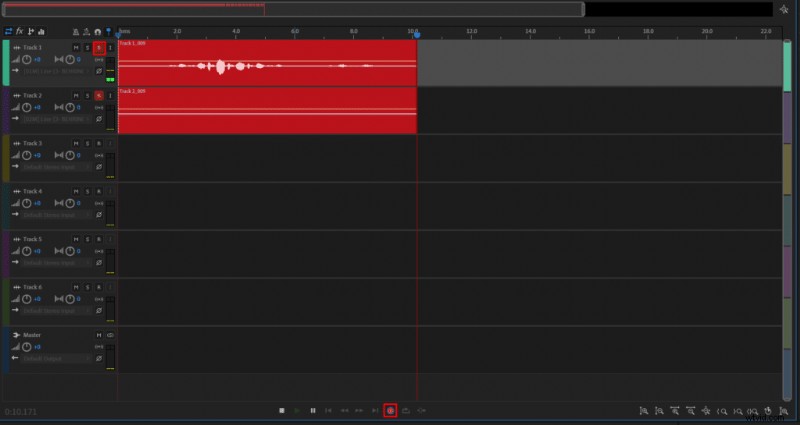
Při použití více stop můžete také vkládat a upravovat zvukové soubory do samostatných zvukových stop kliknutím pravým tlačítkem myši na vybranou stopu a výběrem možnosti vložit možnost a soubory pokud si přejete nahrát soubory z vašeho počítače, nebo si můžete pouze vybrat dříve během relace zaznamenané stopy, pokud nějaké máte.